Sbloccare i PDF: ecco come rimuovere password e restrizioni in pochi passi
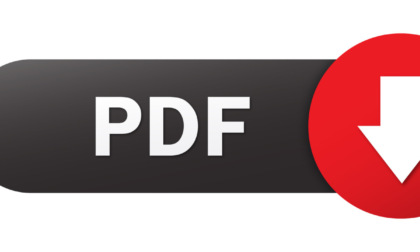
Come sbloccare i PDF e rimuovere le restrizioni che impediscono l'editing e la stampa in modo veloce e sicuro: ecco i migliori software da provare.
Versatili, facilmente leggibili e ideali per veicolare documenti, immagini e informazioni tra sistemi operativi differenti: i file PDF si caratterizzano per tutte queste qualità, virtù che rendono il Portable Document Format il formato informatico più utilizzato al mondo.
Capita spesso, per esigenze lavorative o scolastiche ma anche nel privato, di dover modificare un file PDF destinato alla stampa o ad altre finalità, tuttavia questa operazione apparentemente semplice è spesso limitata da possibili blocchi che ne impediscono l’apertura. In caso di documenti protetti da password, ad esempio, è fondamentale avere a disposizione uno strumento efficace per sbloccare i PDF in modo semplice e veloce, rendendo il file fruibile per ogni necessità.
Come rimuovere la password in sicurezza? Per rispondere a questa necessità, Wondershare ha creato alcuni software ad hoc che permettono di sbloccare i PDF e ottenere questo risultato in pochi passaggi: sono PDFelement e PDF Password Remover.
PDFelement per editare e sbloccare i PDF
Per avere il totale controllo di un file PDF, apportano modifiche, inserendo dati, cambiando la struttura e lavorando sulle immagini, PDFelement è certamente un prezioso alleato. Il software consente sia di editare e creare PDF convertendo file di altri formati, sia di applicare e rimuovere facilmente eventuali protezioni per editare i contenuti.
L’obiettivo di chi si affida a PDFelement è quello di sfruttare al meglio tutte le potenzialità dei PDF, intervenendo facilmente su ogni aspetto. Tra le funzionalità più apprezzate dagli utenti, ad esempio, compaiono la conversione da altri formati, la funzione OCR per il riconoscimento automatico del testo e naturalmente l'applicazione e la rimozione di protezioni.
Per sbloccare i PDF con PDFelement è sufficiente seguire tre semplici step dopo aver scaricato il software dal sito del fornitore ufficiale:
- avviare PDFelement e cliccare sul pulsante "Apri" per caricare il documento PDF bloccato;
- convertire il file PDF bloccato in un altro formato, cliccando sulla scheda "Home" e selezionando il formato di conversione;
- per generare un documento PDF protetto è necessario importarlo, convertirlo in PDF e accedere alla scheda "Protezione" cliccando poi su "Password".
Sbloccare i PDF con PDF Password Remover
Per gestire facilmente l’operazione “Remove PDF Password” è possibile affidarsi alle funzionalità del software PDF Password Remover, ideato appositamente per rimuovere blocchi e limitazioni in modo rapido e sicuro.
Il software, anche nella versione PDF Password Remover per Mac, consente di eliminare tutte le protezioni grazie a una interfaccia intuitiva e facilmente accessibile, anche da parte dei meno esperti. Dopo aver visitato il portale del fornitore per scaricare PDF Password Remover, è necessario effettuare alcuni rapidi passaggi:
- avviare PDF Password Remover e trascinare al suo interno il file da sbloccare;
- selezionare la cartella di destinazione per salvare il PDF sbloccato;
- cliccare su "Start" per avviare la procedura di sblocco del PDF. La rimozione di password e restrizioni viene completata nell’arco di pochi minuti.
